Bitte warten...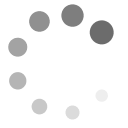
Versenden Sie über die Plattform aktuelle Informationen oder regelmäßige Info-Mails an Ihre Mitglieder.
Sie können an Ihre Mitglieder zielgenau E-Mails oder Serienbriefe versenden, ausgewählt nach Rollen, Gruppen und weiteren Attributen.
Wichtig: Jeder Empfänger bekommt eine E-Mail nur einmal, auch wenn er in mehreren Rollen bzw. Gruppen ist!
Sie können die E-Mail an folgende Empfänger senden:
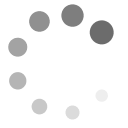
- an alle internen Personen (Mitglieder-Liste)
- an alle Vereinsmitglieder (Feld 'Aufnahme Vereinsmitglied' gesetzt, Feld 'Gekündigt zum' leer bzw. nicht überschritten)
- an alle externen Kontakte
- an eine oder mehrere Rollen (z.B. Gäste, Mitglieder, Vorstände)
- an eine oder mehrere Gruppen (z.B. Basketball, Handball, ... - diese Gruppen sind frei definierbar), oder auch "(ohne direkte Gruppenzuordnung)"
- Anwendung eines Filters - wichtig: Es muss zuvor "alle internen Personen" bzw. mindestens eine Rolle oder Gruppe gewählt sein!
- an Personen mit bestimmten Werten in den Extrafeldern (Datumsfelder: = findet leere Felder, =* findet gesetzte Datumswerte)
- an eine bestimmte Profil-Sprache
- an nur ein Geschlecht
- an nur die App-Nutzer
- an nur bestimmte Empfänger (standard/per Post, standard/per Mail, nur per Post, nur per Mail)
- an ein bestimmtes Alter
- an einen bestimmten Status (gelöscht, gesperrt, nut Mitglieder, ...)
- an einen bestimmten Austrittsgrund
- an Personen mit einer Einzugsermächtigung (nur vorhanden / nur nicht vorhanden)
- an Personen mit Mail (nur vorhanden / nur nicht vorhanden)
- an Personen mit Postadresse (nur vorhanden / nur nicht vorhanden)
- an Personen mit Beitragszahler-Einstellung: nur Fremdzahler (ein Beitragszahler ist eingestellt) / nur Selbstzahler (es ist KEIN Beitragszahler eingestellt)
- an Personen die im Online-Shop schon etwas gekauft haben bzw. noch nie etwas gekauft haben
- an Personen die sich am System schonmal angemeldet bzw. noch nie angemeldet haben (falls Steuercode definiert: members.lastlogin=ja)
- an Personen einen Login haben / keinen Login haben
- an Personen die Gruppenleiter sind
- an Personen die mit nur bestätigten E-Mail-Adressen / nur nicht-bestätigten E-Mail-Adressen (Einwilligungen)
- an Personen mit einer bestimmten Mitgliedsbeitrags-Zuordnung (auch "freie Abfrage" möglich, z.B.: *Tennis*; !.. negiert die Suche; aktuell gültig: nur Mitglieder mit einer gemäß Beitrag-Start/Ende aktuell gültigen Zuordnung)
- an Personen mit einer bestimmten letzten Profiländerung
- an Personen mit einer bestimmten letzten Anmeldung
- an Personen mit einer bestimmten Aufnahmedatum (bzw. <, >, <>, auch =Jahreszahl möglich, auch Bereiche: "=0, >=1.10.2019", auch >=AKTUELLERMONAT, >=VORMONAT)
- an Personen mit einer bestimmten Grkündigtdatum (bzw. <, >, <>, auch =Jahreszahl möglich!)
- an Personen mit bestimmten offenen Rechnungen
- an Personen mit bestimmten PLZ-Bereichen
- an Personen mit einem bestimmten Land
- an Personen mit bestimmen Mitgliedsnummern
- an Personen mit bestimmen interne IDs
- an Personen eines bestimmten Adresstyps (Mitglieder, externe Kontakte, ...)
- an Personen mit bestimmen Geo-Daten (bzw. max. Entfernung per Luftlinie zu bestimmter Position, bei aktivierter Geo-Kodierung, siehe FAQ)
- an Personen mit bestimmen Extrafeld-Werten (gemäß zur Suche aktivierter Extrafelder unter Administration/Optionen/Mitglieder/Suche; Datums-Extrafelder auch <HEUTE && <31.12.AKTUELLESJAHR && >1.1.FOLGEJAHR u.ä.)
- an ganz bestimmte, einzeln ausgewählte Mitglieder (per Suchdialog)
- an externe Personen (Mailadresse oder Name <Mailadresse> oder Anrede Vorname Name | Strasse | PLZ Ort <Mailadresse> oder Firma, Anrede Vorname Name | Strasse | PLZ Ort <Mailadresse> eingeben; hier ist auch cc:.. und bcc:.. möglich)
| Feld | Beschreibung | ||||||
| Absenden starten. Bei Mails an "alle" kommt eine Nachfrage, ob das wirklich stattfinden soll. per Dropdown-Menü zusätzlich:
| ||||||
| Verschickt, nach Registrierung, das generierte PDF als Online-Brief über den Kuvert-und-Versand-Dienstleister EMailBrief.de bzw. EBrief.de Das PDF wird unter "Gesendete Elemente" automatisch archiviert."Dienst aktivieren / konfigurieren" ermöglicht es den Dienst auszuwählen und die Zugangsdaten festzulegen / anzupassen. | ||||||
| Liste aller Empfänger anzeigen, die aufgrund der aktuellen Empfängerauswahl eine Mail bzw. einen Brief erhalten würden. | |||||||
| Download eines PDFs zur Versendung von Briefen (mit der Mail- oder Brief-Vorlage). Die Vorlagen können unter "Administration->Vorlagen bearbeitet werden). Bei der PDF-Erstellung werden (soweit möglich) fast alle Formatierungen übernommen. Die Anhänge (nur .PDF, .JPG, .GIF, .PNG) werden nach jedem Mitglied eingebunden, um einen Seriendruck zu vereinfachen. Falls kein Empfänger gewählt wurde, wird ein neutrales Dokument erstellt. Falls das PDF zu groß würde, werden mehrere PDFs erstellt. Die PDFs sind nach Postleitzahl sortiert (z.B. zur kostengünstigen Versendung als InfoBrief). Der Menüpunkt "Adress-Etiketten" ermöglicht den Ausdruck auf Klebeetiketten-Papier (Anpassung der Formate in der Adress-Edikett-Vorlage möglich). Das "Verzögert senden am"-Datum legt das Datum auf dem PDF fest. | ||||||
| Speichern eines PDFs im Archiv (zu finden unter "Mitglieder / Mail/Serienbrief verschicken / Gesendete Elemente"). | ||||||
| Empfänger | Auswahl, wer die Mail bekommen soll (siehe Liste zuvor) | ||||||
| [Person hinzufügen] | Öffnet einen Dialog zur Eingabe der Daten für einen externen Kontakt | ||||||
| CC und BCC | Falls in den Admin-Optionen aktiviert. Dabei ist dann die Auswahl: - Eine Mail pro Empfänger und ggf. eine zusätzliche Mail an CC/BCC-Empfänger senden - Eine Mail pro Empfänger, dabei ggf. jede Mail mit echtem CC/BCC senden (CC/BCC-Empfänger bekommen jede einzelne Mail als Kopie) - In Summe nur eine Mail senden, ggf. mit CC/BCC (alle Empfänger als 'TO', können sich gegenseitig sehen und antworten). Hinweis: kein verzögerter Versand/Postausgang und keine individuellen Anhänge möglich. | ||||||
| Betreff | Der Betreff der Nachricht (darf nicht leer sein) | ||||||
| Nachricht | Der Nachrichtentext. Darf Formatierungen (und für das PDF-Erstellen auch PDF-Befehle, wie z.B. |Image) enthalten. Über das "Image"-Icon können Bilder direkt eingefügt werden (Ablage: im zentralen Dateiarchiv im Unterordner "mailattachments"). Es können Abschitte markiert werden, die nur in der Mail {#MAIL#}nur in Mail{#/MAIL#} bzw. im PDF {#PDF#}nur im PDF{#/PDF#} enthalten sein sollen. | ||||||
| Register "Absender und Signatur" | |||||||
| Absender / Antwort An | Hier kann der Absender gewählt werden, wenn man das Rollenrecht "Senden als Stellvertreter" besitzt. Bei der Wahl eines anderen Absenders wird auch dessen Signatur, falls vorhanden, übernommen. Ebenso kann eine beliebige E-Mail-Adresse als Reply-To-Absender und (beim Setzen des Hakens) diese auch als primärer Absender gewählt werden. | ||||||
| Signatur | Text, der unter den Attachment-Links verschickt wird (bzw. der Platzhalter {#signatur#} wird ersetzt). Es können Abschitte markiert werden, die nur in der Mail {#MAIL#}nur in Mail{#/MAIL#} bzw. im PDF {#PDF#}nur im PDF{#/PDF#} enthalten sein sollen. Die Vorgabe für die Signatur können Sie hier einstellen: a) unter Administration/Vorlagen/Mail, im Text getrennt durch "--" b) im eigene Profil im Feld Ihre persönliche "Signatur" (hat Vorrang) Falls ein allgemeiner Footer definiert ist (unter "Administration/Vorlagen/Mail/Header Footer/Footer"), dann wir dieser hier als "Allgemeine feste Signatur" angezeigt. | ||||||
| Register "Anhänge" | |||||||
| Anhänge | Datei-Anhänge. Es ist eine Multi-Dateiauswahl und auch ein Drag-und-Drop auf den Auswahlbereich möglich. Über "Dateien aus Datenablage verwenden" können Sie Dateien aus der Datenablage direkt auswählen. Standardmäßig werden die Anhänge als Link verschickt (der Empfänger bekommt einen Internet-Link zugeschickt). Wenn Sie den Haken entfernen, dann wird das Attachment als normaler Anhang zugestellt (erhöhte Datenmenge! - maximal 20 MB in Summe erlaubt!). Wenn der Dialog mit nur einem Mitglied geöffnet wird, dann werden als Anhänge vorgeschlagen: unverschickte/offene Rechnungen / Mitglieds-Dateien | ||||||
| [ ] alle .. Rechnungen des Empfängers | Hängt die Rechnungen des Empfängers und des gewählten Status an die Mail an. Über "[x] diese dann auf offen stellen" werden Rechnungen aus dem Status "unverschickt" in "offen" gestellt. | ||||||
| [ ] alle zuvor in der Rechnungsliste markierte Rechnungen des jeweiligen Empfängers | Hängt alle zuvor markierten Rechnungen des jeweiligen Empfängers an die Mail an. | ||||||
| personalisierte PDFs | Auswahl von bis zu 6 PDF-Vorlage, die beim Versand für den jeweiligen Empfänger personalisiert werden. | ||||||
| Antwortfax | Fügt nach jedem PDF bzw. jeder Mail ein Antwortfax an. Auswahlmöglichkeiten: - leer: kein Antwortfax - an Mitglieder mit der Einstellung: Einladungen nur per Post - an alle | ||||||
| Register "Optionen " | |||||||
| zugeordnete Veranstaltung | Relevant für Antwortfax und Einladungsmarkierung. Die Veranstaltungszuordnung ermöglicht die Übernahmen von Veranstaltungsdaten in das Antwortfax (Datum, Titel, Kontakt, Kosten, Anmeldeoptionen). | ||||||
| Empfänger in Einladungsliste aufnehmen (nur bei Mail) & Versendeart | Diese Option ermöglicht die Aufnahme der Empfänger in die Einladungsliste der Veranstaltung. Die Versendeart kann die Empfängeerliste auf noch nicht-eingeladene Personen einschränken. | ||||||
| Verzögert versenden am | Legt die fertigen Mails in den Postausgang. Das System versendet die Mail zeitverzögert am eingestelltem Datum. Wichtig: Die Gruppen/Rollenzuordnung wird beim Ablegen bestimmt. | ||||||
| Priorität | Ermöglicht es, die Mail mit einer Markierung "Priorität hoch" zu versenden. | ||||||
| Lesebestätigung | Ermöglicht es, die Mail mit einer Markierung "Lesebestätigung" zu versenden. | ||||||
| Kopie an Ersteller | Legt fest, wer die Nachricht als Kopie bekommt (separate Mail). | ||||||
| Mail-Archiv | Legt fest, ob die Nachricht im Mail-Archiv gespeichert werden soll (Standard), oder nicht. | ||||||
| Sprache der Platzhalter | Legt fest, in welcher Sprache die Platzhalter %anrede% u.ä. ersetzt werden. | ||||||
- Beim Mail-Senden werden Zeilen, die mit einem |-Zeichen beginnen, entfernt (damit sind PDF-Befehle in den Mail-Vorlagen möglich).
- Gruppenleiter dürfen bei Veranstaltungs-Mails auch an externe Kontakte senden - selbst ohne Leserecht für externe Kontakte.
- Beim Versand einer Mail an eine Newsletter-Gruppe wird am Ende ein Link zur Abmeldung ergänzt: "Abmelden von Gruppe: ..."
| Feld | Beschreibung |
| Wechselt zu "Mitglieder suchen" | |
| Öffnet erneut den Dialog "Mail/Serienbrief versenden" |